win7无权限访问共享打印机 Win7连接XP共享打印机权限访问失败的解决方案
在我们日常的工作和生活中,使用共享打印机已经成为了一种常见的需求,有时候我们可能会遇到一些问题,比如在使用Windows 7连接XP共享打印机时出现权限访问失败的情况。这个问题可能会导致我们无法正常使用共享打印机,给我们的工作和生活带来不便。如何解决这个问题呢?接下来我们将为大家介绍一些解决方案。
步骤如下:
1.完整设置步骤如下:
一、WinXP机器设置
1、开启Guest用户
(1)开始--控制面板--用户账户;
(2)将Guest来宾账户设置为【启用】。
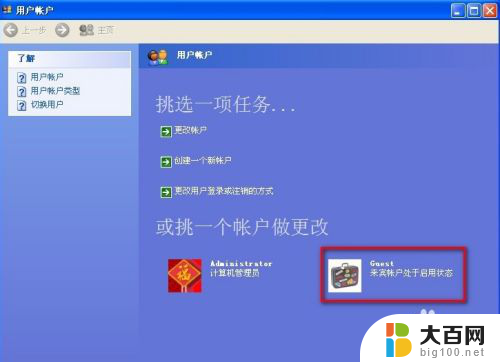
2、检查工作组和IP地址设置
(1)工作组:右击【我的电脑】--【属性】--【系统属性】--【计算机名】,检查工作组(需要与Win7机器处于同一工作组);
(2)检查机器IP地址设置,需要将XP机器与WIN7机器设置为同一网段下。
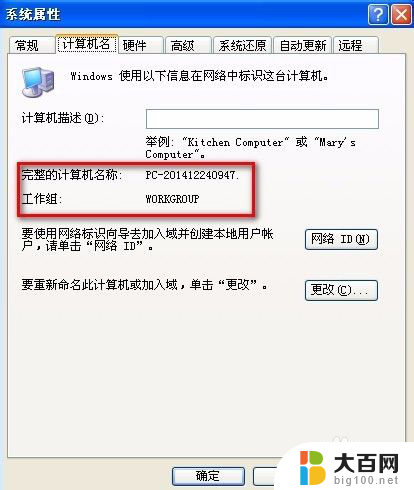
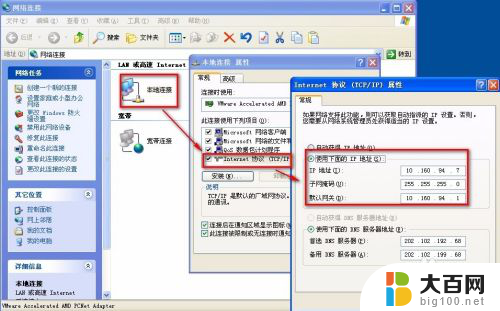
3、检查并开启服务
(1)开始--运行,输入services.msc,启动【服务】程序;
(2)将以下服务【启动类型】选为【自动】,并确保【服务状态】为【已启用】:
Computer Browser
DHCP Client
DNS Client
Print Spooler
Remote Procedure Call
Server
SSDP Discovery
Workstation
(3)完成后重新启动机器。
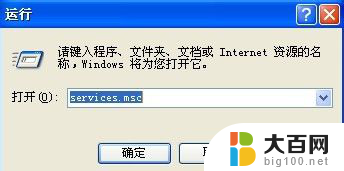
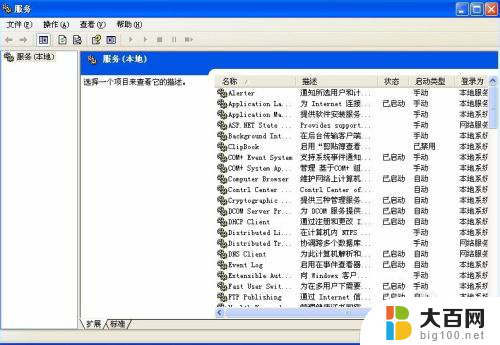
4、设置打印机共享
(1)开始--控制面板--打印机和传真,选择打印机,右键--共享;
(2)选择“共享这台打印机”,并记住共享名。

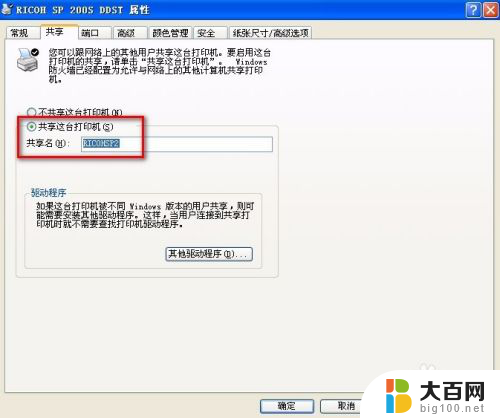
5.*5、添加协议和组策略设置(如果下方的Win7设置后没有权限访问XP机器,请做下方操作)
(1)右击【网上邻居】--【本地连接属性】--【安装】--【协议】;
(2)选择“NWLink IPX/SPX/NetBIOS Compatible Transport Protocol”,安装;
(3)选择“Network Monitor Driver”,安装;
(4)Win键+R,打开【运行】,输入:secpol.msc,打开【本地安全设置】--【本地策略】--【用户权利指派】,“拒绝从网络访问这台计算机”属性中删除里面的所有用户;
(5)打开【本地安全设置】--【本地策略】--【安全策略】,停用“不允许SAM账户的匿名枚举”,停用“不允许SAM账户和共享的匿名枚举”;
(6)重启机器,完成设置。


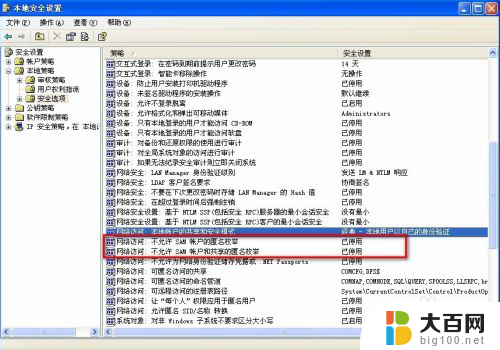
以上就是win7无权限访问共享打印机的全部内容,碰到同样情况的朋友们赶紧参照小编的方法来处理吧,希望能够对大家有所帮助。
win7无权限访问共享打印机 Win7连接XP共享打印机权限访问失败的解决方案相关教程
- win7共享打印机没有访问权限 win7打印机共享提示没有权限
- win7局域网共享打印机无法访问 WIN7无法访问共享打印机的原因及解决办法
- win7打印机共享提示没有权限 win7打印机共享提示没有权限
- xp连接win7共享的打印机 xp和win7系统共享打印机步骤
- xp系统共享win7系统打印机 XP连接win7共享打印机教程
- win7共享文件夹访问权限 win7系统怎么设置共享文件夹权限
- 有限访问权限无线网络无法连接win7 win7电脑无线有限访问权限怎么办
- xp打印机共享win7 如何在xp和win7系统上共享打印机
- win7怎么连接共享的打印机 win7连接共享打印机教程
- win7连接共享打印机0x0000011b Win7电脑0x0000011b共享打印机连接失败怎么办
- wind7一键还原 win7笔记本恢复出厂设置指南
- windows 7系统忘记开机密码怎么办 win7忘记管理员密码怎么办
- 台式电脑怎么连接网络windows 7 win7无法联网怎么办
- wind7怎么还原系统 win7笔记本恢复出厂设置教程
- win连蓝牙耳机 win7如何连接蓝牙耳机
- window 7如何取消开机密码 win7系统忘记管理员密码怎么办
win7系统教程推荐
- 1 wind7一键还原 win7笔记本恢复出厂设置指南
- 2 台式电脑怎么连接网络windows 7 win7无法联网怎么办
- 3 windows 7电脑怎么关闭控制板 Win7操作中心关闭方法
- 4 电脑看不见桌面图标 win7桌面图标消失了如何恢复
- 5 win7台式电脑密码忘记了怎么解开 win7电脑开机密码忘记了怎么办
- 6 开机黑屏光标一直闪烁 win7开机只有光标一直闪动怎么解决
- 7 windows7文件夹共享怎么设置 Win7如何设置文件共享
- 8 win7 游戏全屏 win7笔记本游戏全屏模式怎么设置
- 9 win7投屏电视怎么设置 win7 电脑无线投屏到电视的具体步骤
- 10 win7 文件夹共享设置 Win7如何在局域网内共享文件